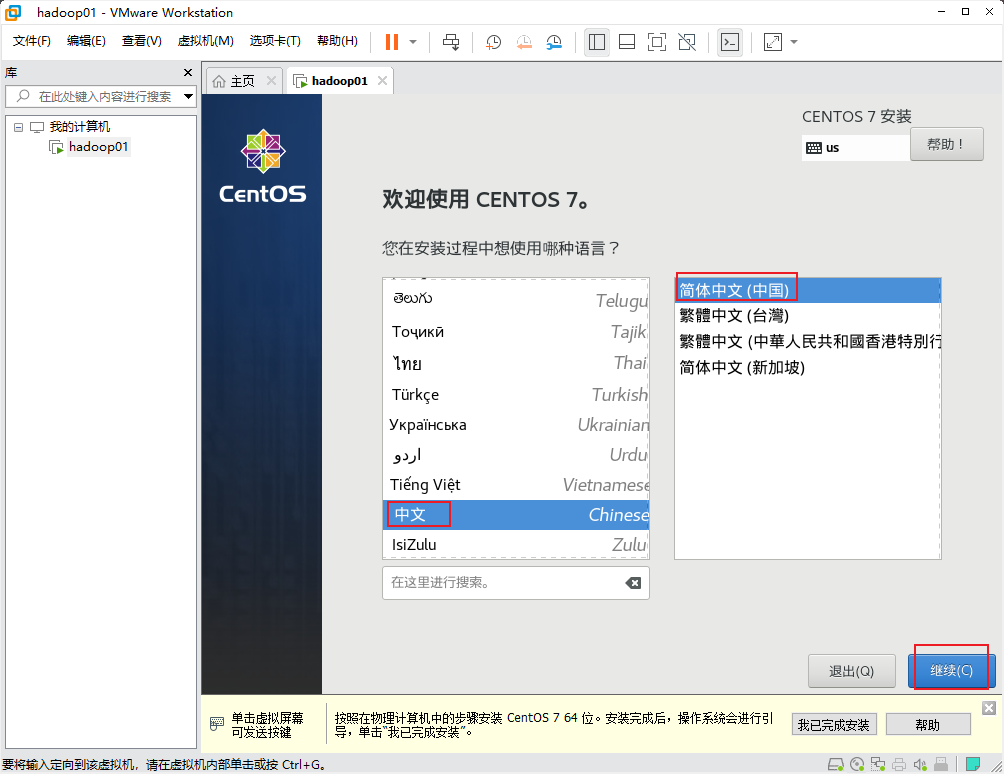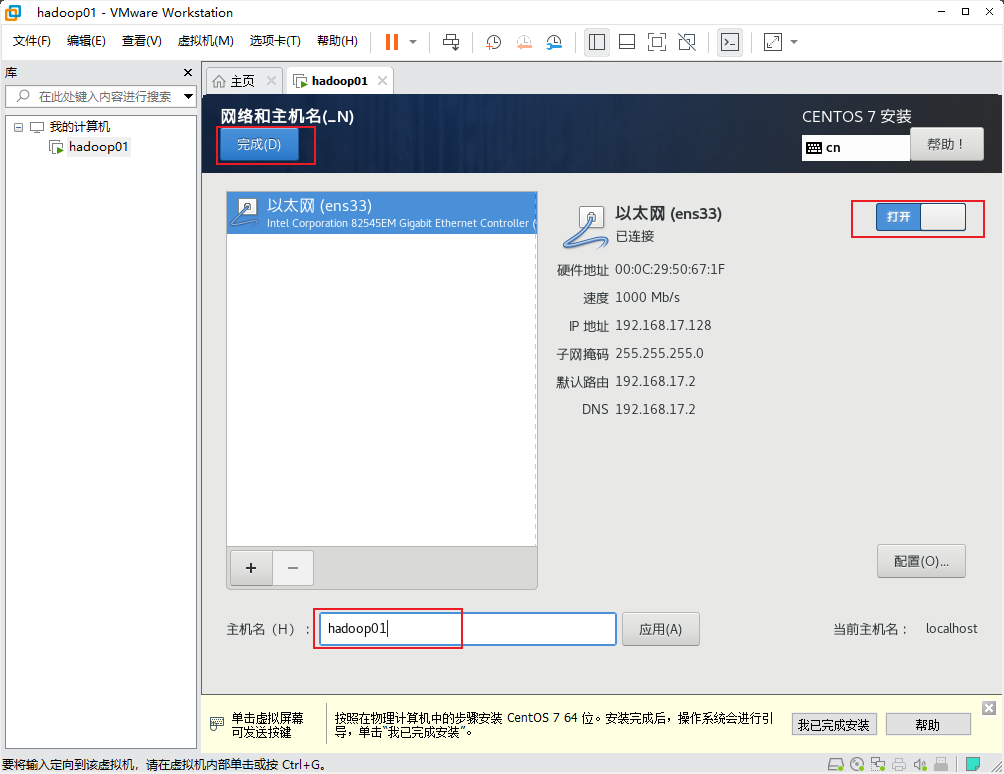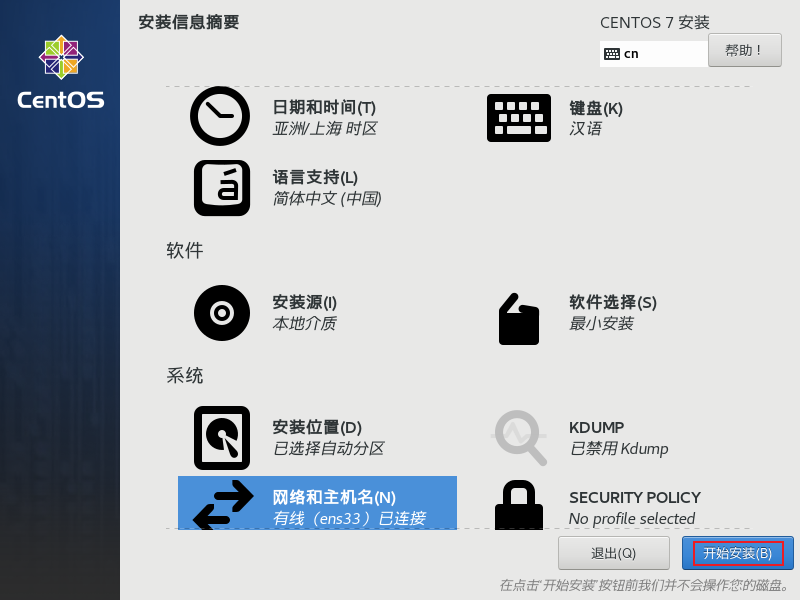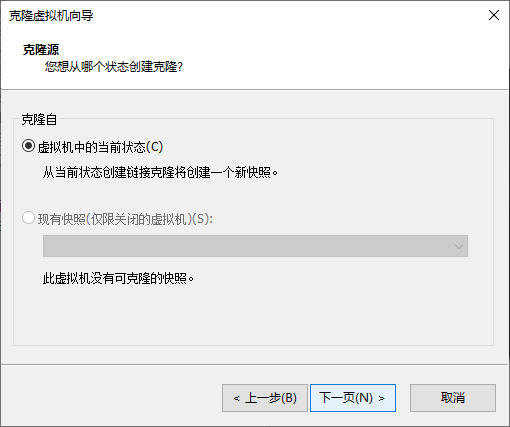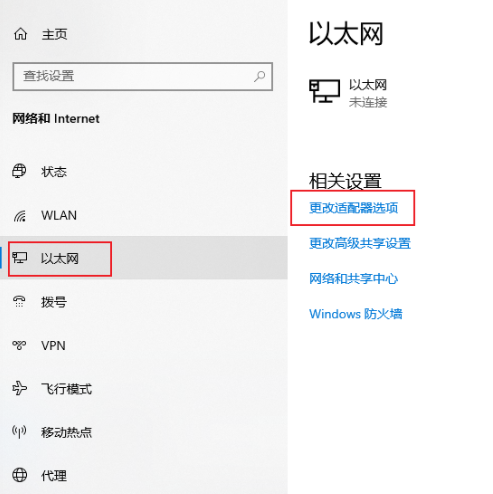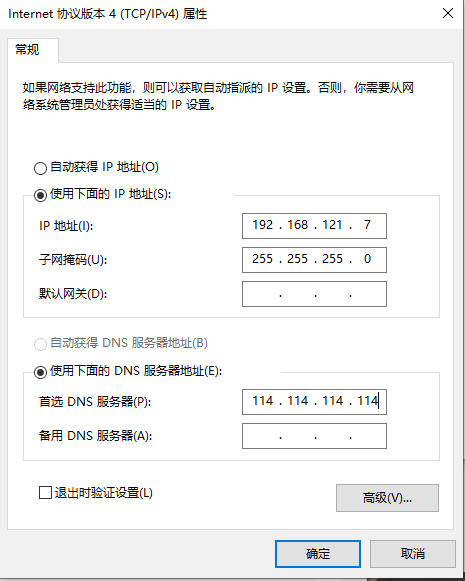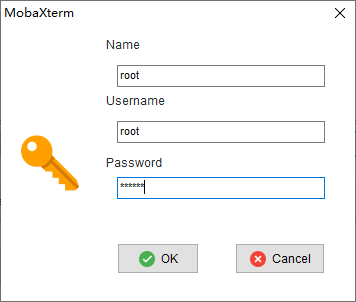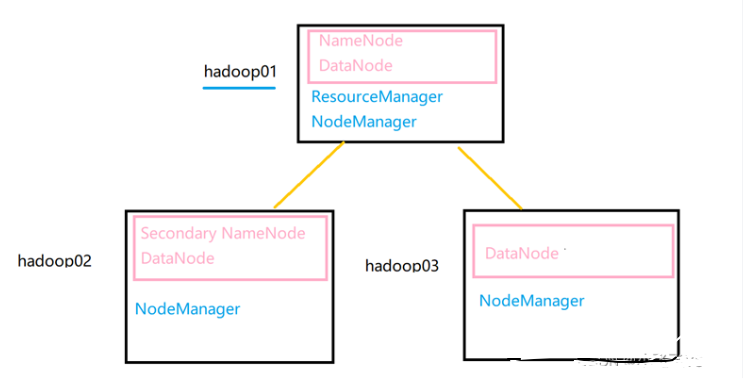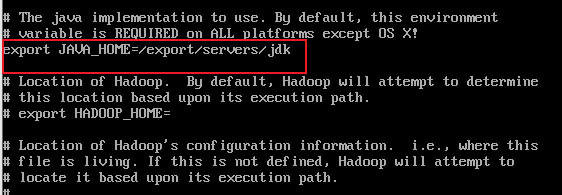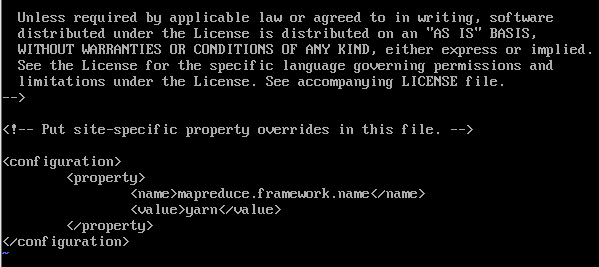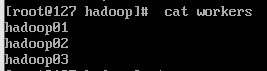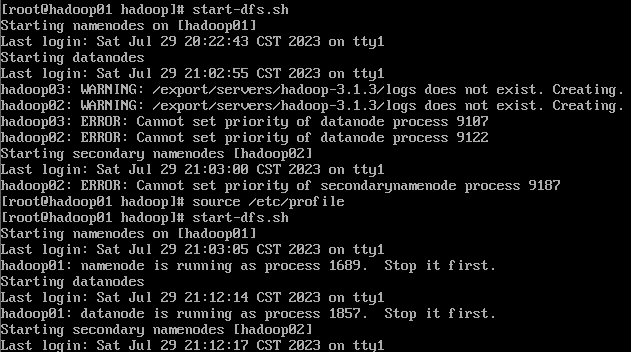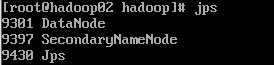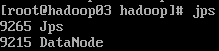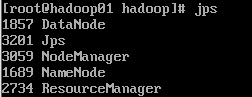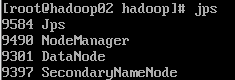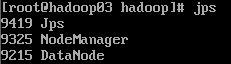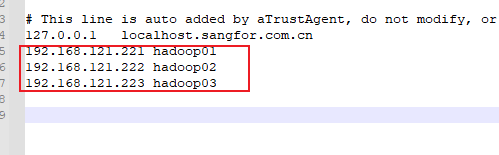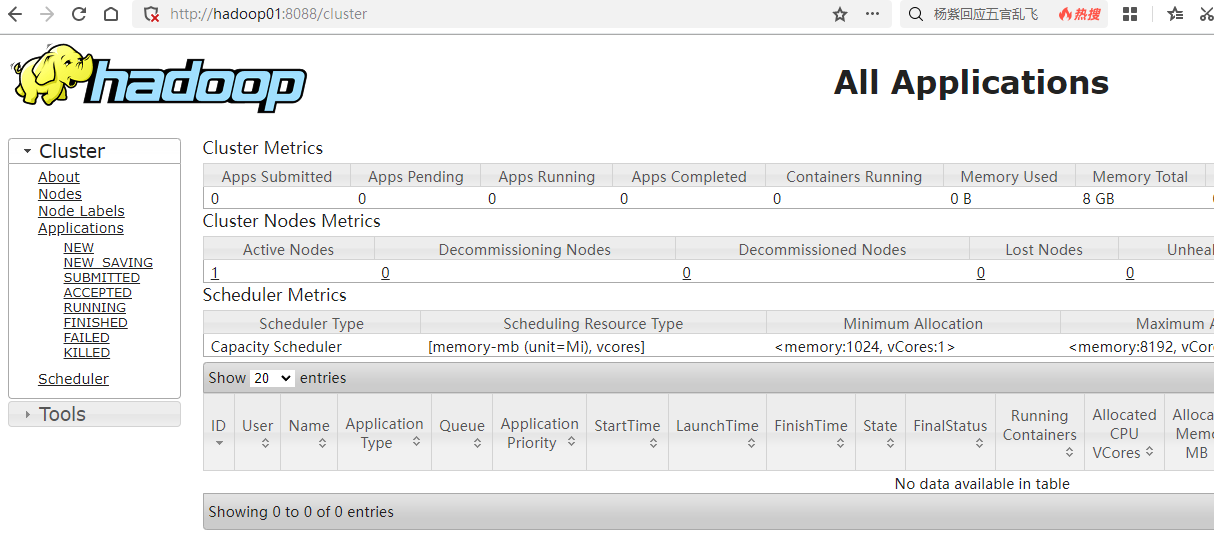| VMware搭建Hadoop集群 for Windows(完整详细,实测可用) | 您所在的位置:网站首页 › azure gen2是hdfs吗 › VMware搭建Hadoop集群 for Windows(完整详细,实测可用) |
VMware搭建Hadoop集群 for Windows(完整详细,实测可用)
|
目录 一、VMware 虚拟机安装 (1)虚拟机创建及配置 (2)创建工作文件夹 二、克隆虚拟机 三、配置虚拟机的网络 (1)虚拟网络配置 (2)配置虚拟机 主机名 (3)配置虚拟机hosts (4)配置DNS、网关等 (5)reboot 重启虚拟机 四、配置SSH服务 (1)确认ssh进程 (2)生成秘钥 (3)秘钥拷贝 五、JDK安装 (1)把JDK安装包传输到虚拟机 (2)把JDK安装包解压到/export/software/ (3)配置JDK环境变量 六、Hadoop安装 (1)安装包上传及解压 (2)Hadoop系统环境配置 (3)Hadoop集群境配置 3.1 修改hadoop-env.sh文件 3.2 修改core-site.xml文件 3.3 修改hdfs-site.xml文件 3.4 修改mapred-site.xml文件 3.5 修改yarn-site.xml文件 3.6 修改workers文件 (4)将集群主节点的配置文件分发到其他子节点 (5)格式化文件系统 (6)集群启动 七、浏览器查看Hadoop集群 (1)修改windows下ip映射 (2)防火墙关闭 (3)浏览器查看 一、VMware 虚拟机安装 (1)虚拟机创建及配置VMware下载地址 VMware的安装过程比较简单,正常安装就行,打开后是以下页面:
点击文件==》新建虚拟机
这里选择提前下载好的CentOS镜像:
点击开启此虚拟机 Enter回车,开始安装CentOS镜像: 选择语言:
设置日期:
安装位置点进去,点击完成:
KDUMP禁用:
网络和主机名: 点击开始安装:
设置密码
这里要是密码设置过于简单,点击两次完成即可,后面就会继续执行安装了,等待执行完成,店点击重启按钮,重启后进入一下界面:
输入root和密码之后进入虚拟机:
在hadoop01上执行: mkdir -p /export/data mkdir -p /export/servers mkdir -p /export/software 二、克隆虚拟机搭建集群需要3个虚拟机,hadoop01,hadoop02,hadoop03,已经安装了hadoop01,剩下两个需要用到虚拟机克隆。 先关闭hadoop01虚拟机:
点击克隆 同理,克隆出hadoop03即可,到这虚拟机创建及配置完毕。 三、配置虚拟机的网络三台虚拟机的ip和域名映射关系如下: 192.168.121.221 hadoop01 192.168.121.222 hadoop02 192.168.121.223 hadoop03 (1)虚拟网络配置打开虚拟网络编辑器:
选择VMnet8
之后点击确定即可。
在hadoop01虚拟机下执行: vi /etc/hostnamevi的insert、save等基本操作参考:https://blog.csdn.net/weixin_41231928 修改后如下: 同理修改hadoop02和hadoop03的hostname为 hadoop02 和 hadoop03,原因是hadoop02和hadoop03是由hadoop01克隆来的,不修改的话,hostname都是hadoop01,修改后如下:
其实就是配置ip和域名的映射关系。 vi /etc/hosts上面的命令编辑hosts,在3个虚拟机都里面添加: 192.168.121.221 hadoop01 192.168.121.222 hadoop02 192.168.121.223 hadoop03
在3个虚拟机下新增以下ip设置 IPADDR="192.168.121.221" NETMASK="255.255.255.0" GATEWAY="192.168.121.2" DNS1="114.114.114.114" 执行以下命令: vi /etc/sysconfig/network-scripts/ifcfg-ens33
以上所有配置完成后,执行: reboot然后可以验证下网络是否通,出现一下说明配置正常:
SSH服务的作用一般是有两方面:一是便于虚拟机节点之间免密访问,二是传输数据时会有加解密的过程安全性更高。为了这三个节点间免密登录,比如后面在启动hadoop服务时,主节点启动其它从节点,就需要免密去执行。所以3台机器都执行以下流程,这样三台机器就可以使用ssh连接而无需输入密码了。 (1)确认ssh进程输入以下命令,查看ssh进程是否存在(默认是开启的): ps -e | grep sshd如下便是开启状态: 执行以上命令,不用输入,按3次回车:
三台机器的秘钥分别生成之后,需要将各自的秘钥拷贝到其他2台机器,3台机器都执行以下命令: ssh-copy-id hadoop01 ssh-copy-id hadoop02 ssh-copy-id hadoop03每条命令中间会有询问,输入“yes”回车,然后输入密码即可:
验证下ssh配置: 在hadoop01下执行ssh hadoop02 和ssh hadoop03,能成功登录:
下载一个linux版本的JDK,这里是 jdk-8u161-linux-x64.tar.gz,3台机器均要执行以下。 (1)把JDK安装包传输到虚拟机这里我们需要借助ftcp文件传输软件,这里使用的是MobaxTerm,也可以使用别的文件传输软件,WinSCP\PuTTY\Xshell都可以。 MobaxTerm新建SFTP类型的session:
可以新建一个root用户,把3个虚拟机的密码输入:
点击ok后:
选择jdk文件,拖入之前建好的/export/software文件夹:
执行以下命令: cd /export/software/ tar -zxvf jdk-8u161-linux-x64.tar.gz -C /export/servers/ cd /export/servers/ mv jdk1.8.0_161/ jdk
执行: vim /etc/profile在文末添加: export JAVA_HOME=/export/servers/jdk export PATH=$PATH:$JAVA_HOME/bin export CLASSPATH=.:$JAVA_HOME/lib/dt.jar:$JAVA_HOME/lib/tools.jar
注意: 修改 /etc/profile 文件最后都要执行下 source /etc/profile才能是修改生效。最后执行java -version看下是否配置成功。 六、Hadoop安装Hadoop下载地址 这里使用的是 hadoop-3.1.3.tar.gz (1)安装包上传及解压跟前面JDK一样,先用 mobaxterm 将 hadoop-3.1.3.tar.gz 上传到3台机器的 /export/software:
执行下面解压命令: tar -zxvf hadoop-3.1.3.tar.gz -C /export/servers/
执行: vim /etc/profile添加一下内容: export HADOOP_HOME=/export/servers/hadoop-3.1.3 export PATH=:$HADOOP_HOME/bin:$HADOOP_HOME/sbin:$PATH export HDFS_NAMENODE_USER=root export HDFS_DATANODE_USER=root export HDFS_SECONDARYNAMENODE_USER=root export YARN_RESOURCEMANAGER_USER=root export YARN_NODEMANAGER_USER=root
一样,修改 /etc/profile 文件最后都要执行下 “vim /etc/profile”。 执行验证下: hadoop version
执行: cd /export/servers/hadoop-3.1.3/etc/hadoop vim hadoop-env.sh找到export JAVA_HOME的位置修改: export JAVA_HOME=/export/servers/jdk
添加以下配置:
fs.defaultFS hdfs://hadoop01:9000
hadoop.tmp.dir /export/servers/hadoop-3.1.3/tmp
hadoop02、hadoop03修改时,把对于域名修改成hadoop02、hadoop03即可。 3.3 修改hdfs-site.xml文件 vim hdfs-site.xml添加以下配置:
dfs.replication 3
dfs.namenode.secondary.http-address hadoop02:50090
dfs.namenode.secondary.http-address这配置在hadoop02、hadoop03不用配置。 3.4 修改mapred-site.xml文件 vim mapred-site.xml添加以下配置:
mapreduce.framework.name yarn start
添加以下配置:
yarn.resourcemanager.hostname hadoop01
yarn.nodemanager.aux-services mapreduce_shuffle
另外,需要执行下: hadoop classpath
将返回的地址也写入配置文件:
删除默认的localhost,添加以下内容: hadoop01 hadoop02 hadoop03 执行: scp /etc/profile hadoop02:/etc/profile scp /etc/profile hadoop03:/etc/profile scp -r /export/ hadoop02:/ scp -r /export/ hadoop03:/传完之后要在hadoop02和hadoop03上分别执行 source /etc/profile 命令。 (5)格式化文件系统 hdfs namenode -format
这个执行成功以后,不要二次执行。 (6)集群启动执行: start-dfs.sh
然后3个机器分别 jps 查看进程情况:
在主节点hadoop01上执行 start-yarn.sh启动resourcemanager和nodemanager:
jps: 如果想要关闭,输入: stop-dfs.sh以上hadoop安装配置就完成了。 七、浏览器查看Hadoop集群 (1)修改windows下ip映射修改 C:\Windows\System32\drivers\etc下的hosts文件,添加以下内容: 192.168.121.221 hadoop01 192.168.121.222 hadoop02 192.168.121.223 hadoop03
这样就可以通过hadoop01、hadoop02、hadoop03这样的域名来访问了。 (2)防火墙关闭在3台虚拟机上均执行以下命令(一个是临时关闭,一个是开机就关闭即永久关闭,两个命令执行其中一个即可): systemctl stop firewalld.service systemctl disable firewalld.service (3)浏览器查看在浏览器输入: http://hadoop01:9870 http://hadoop01:8088 即可访问 HDFS 和 Yarn
以上已经将Hadoop集群搭建完毕! |
【本文地址】